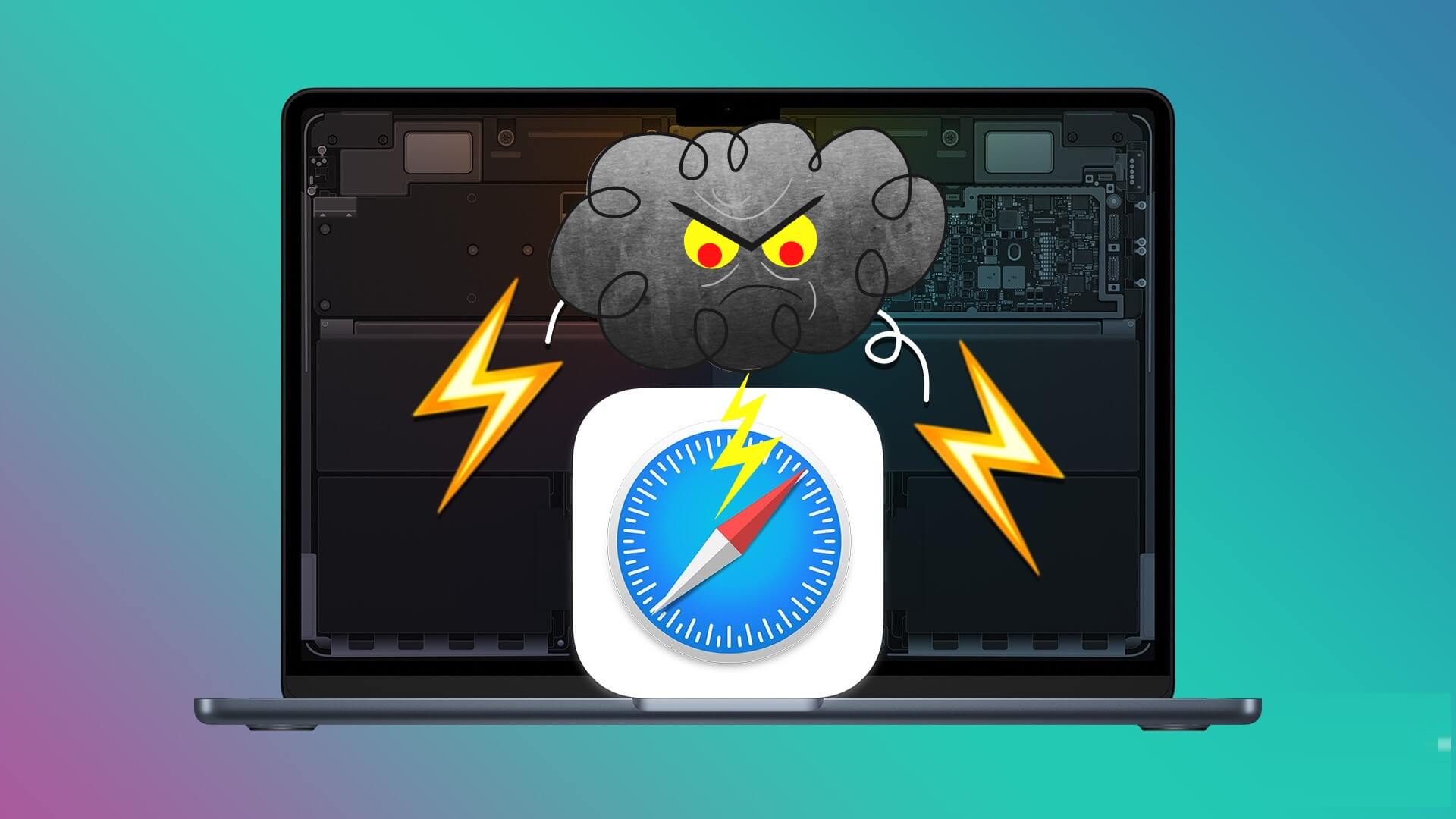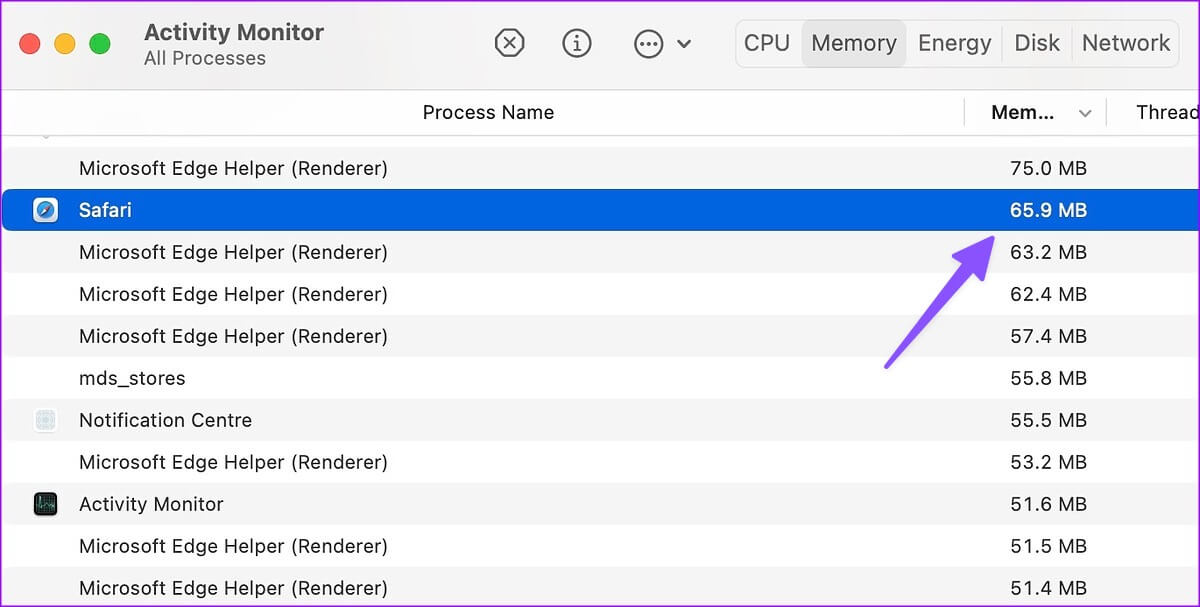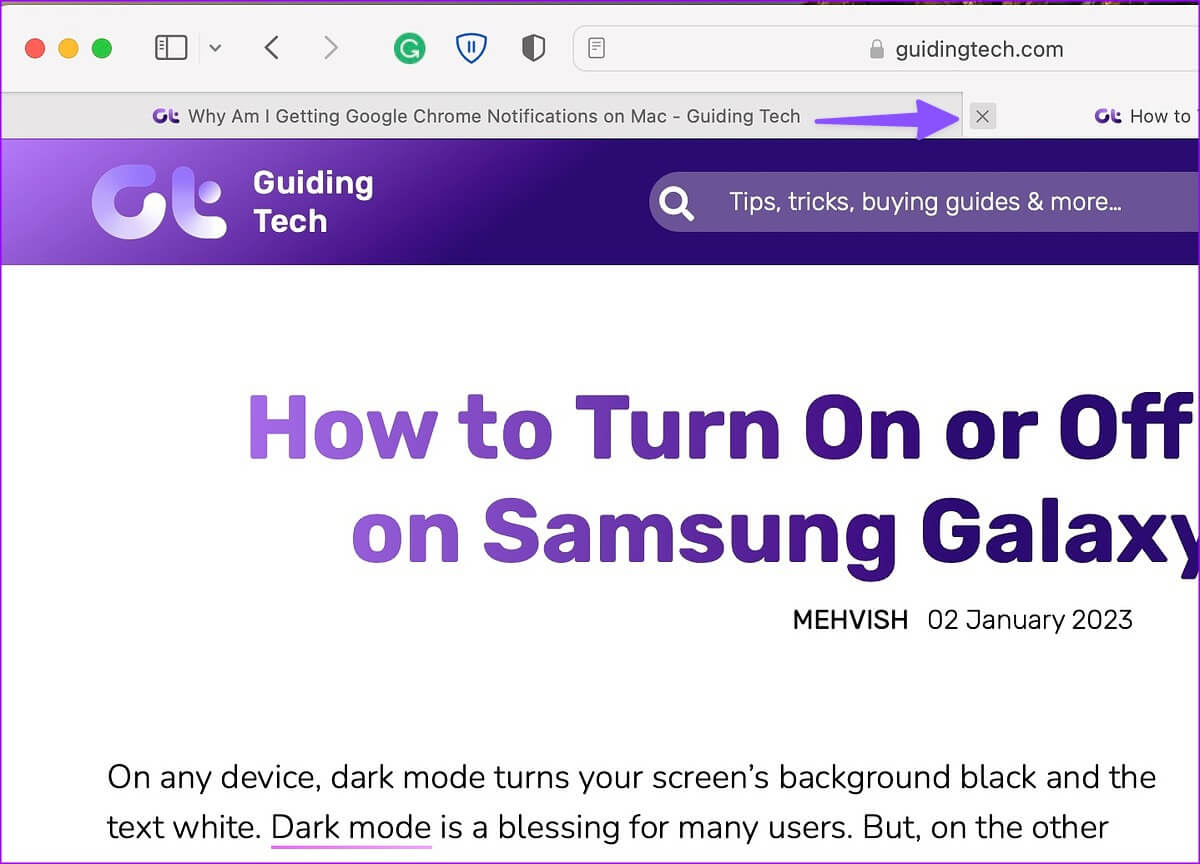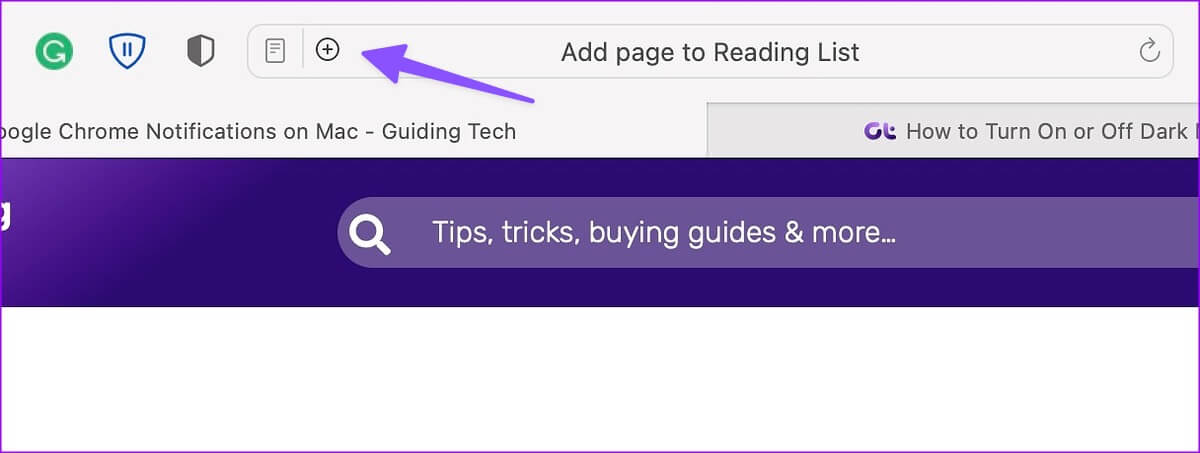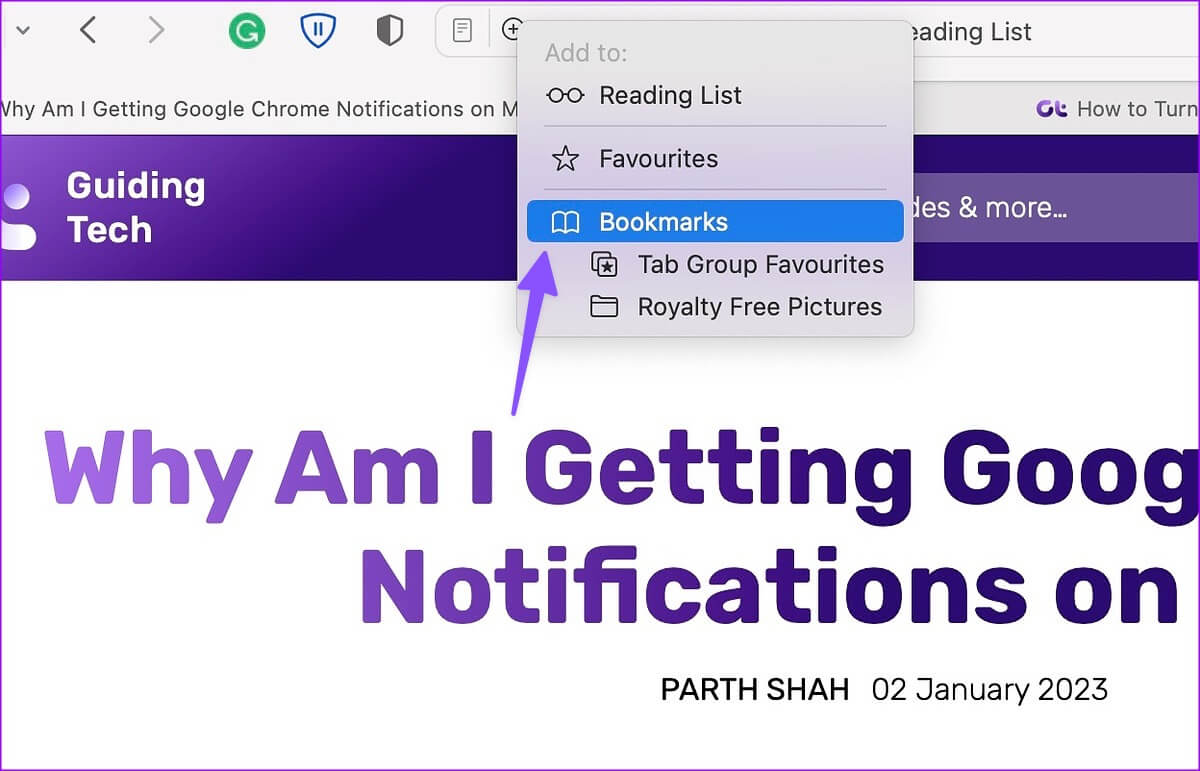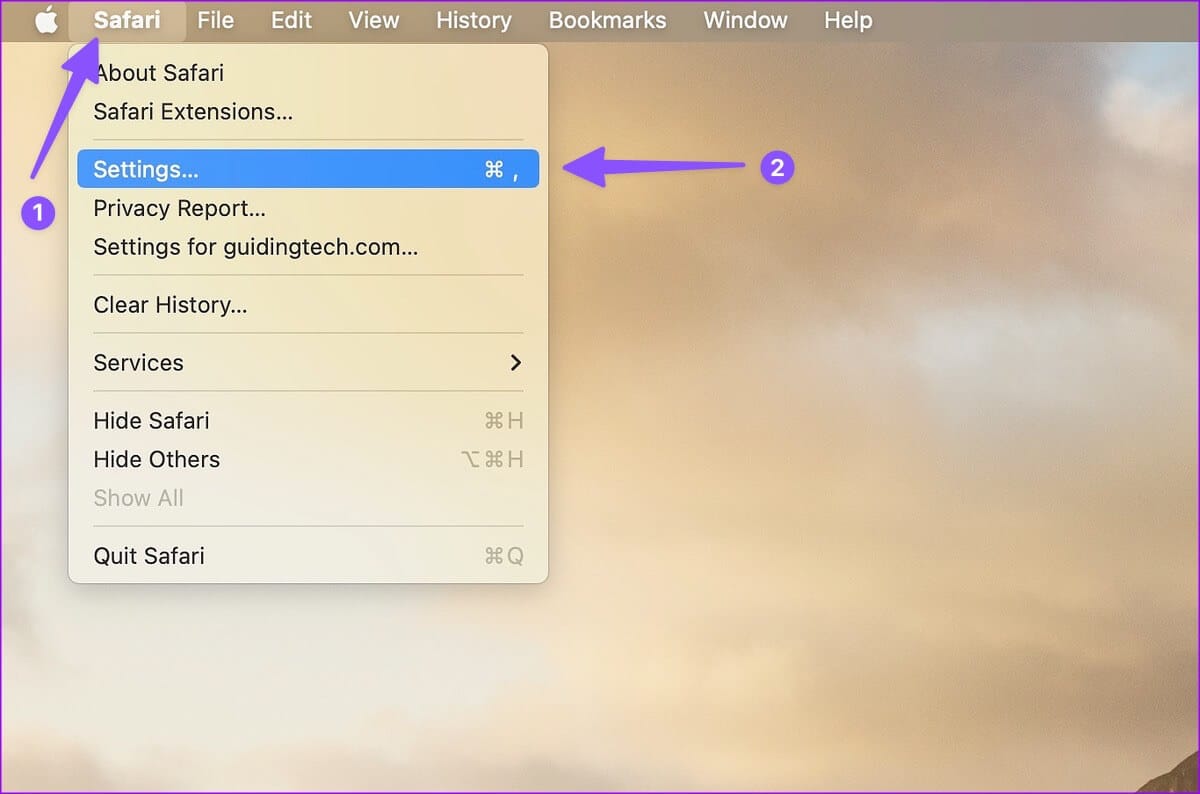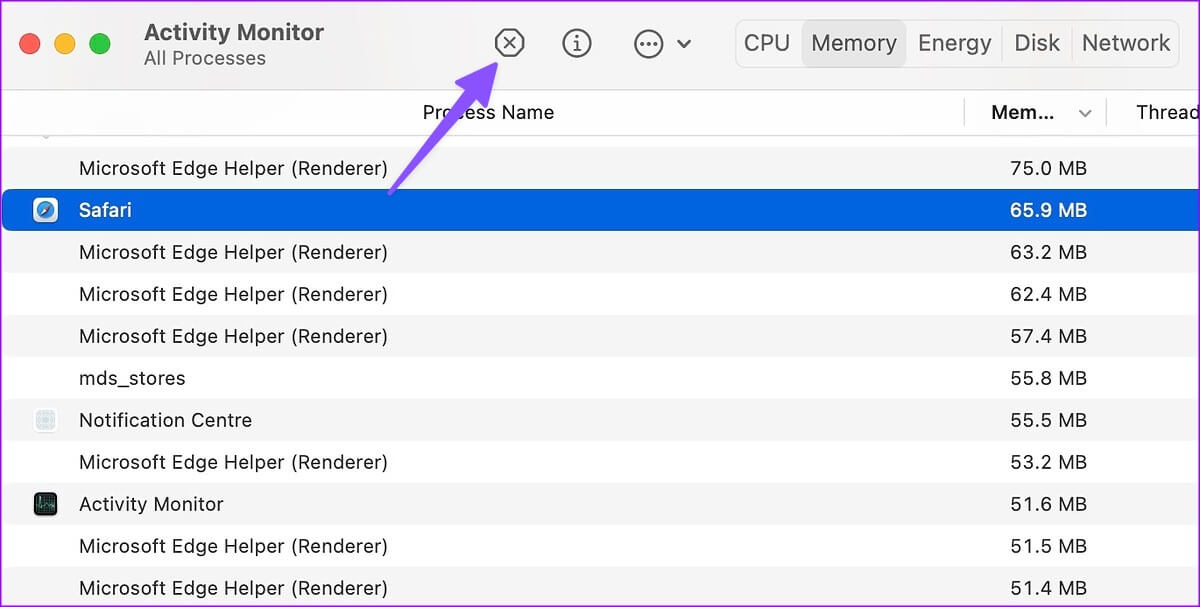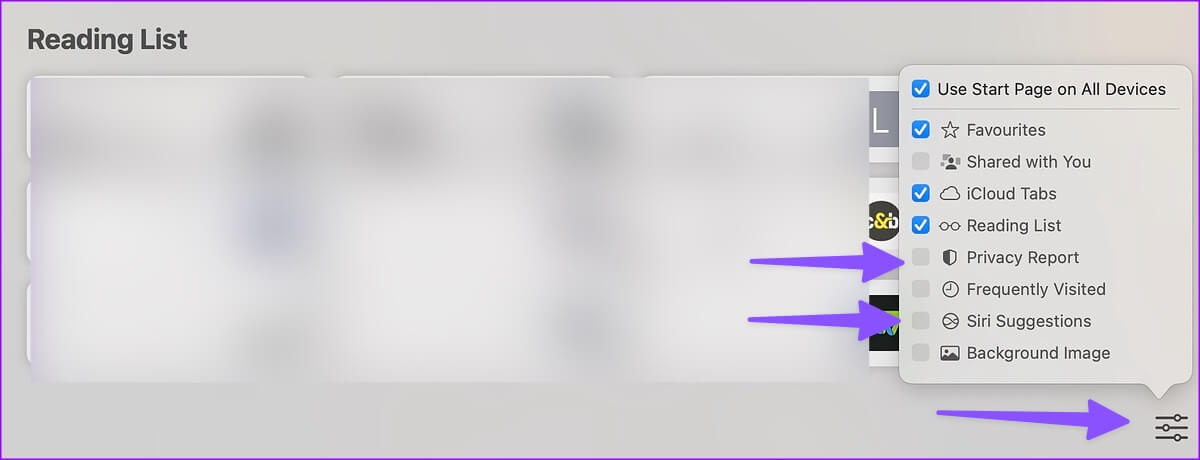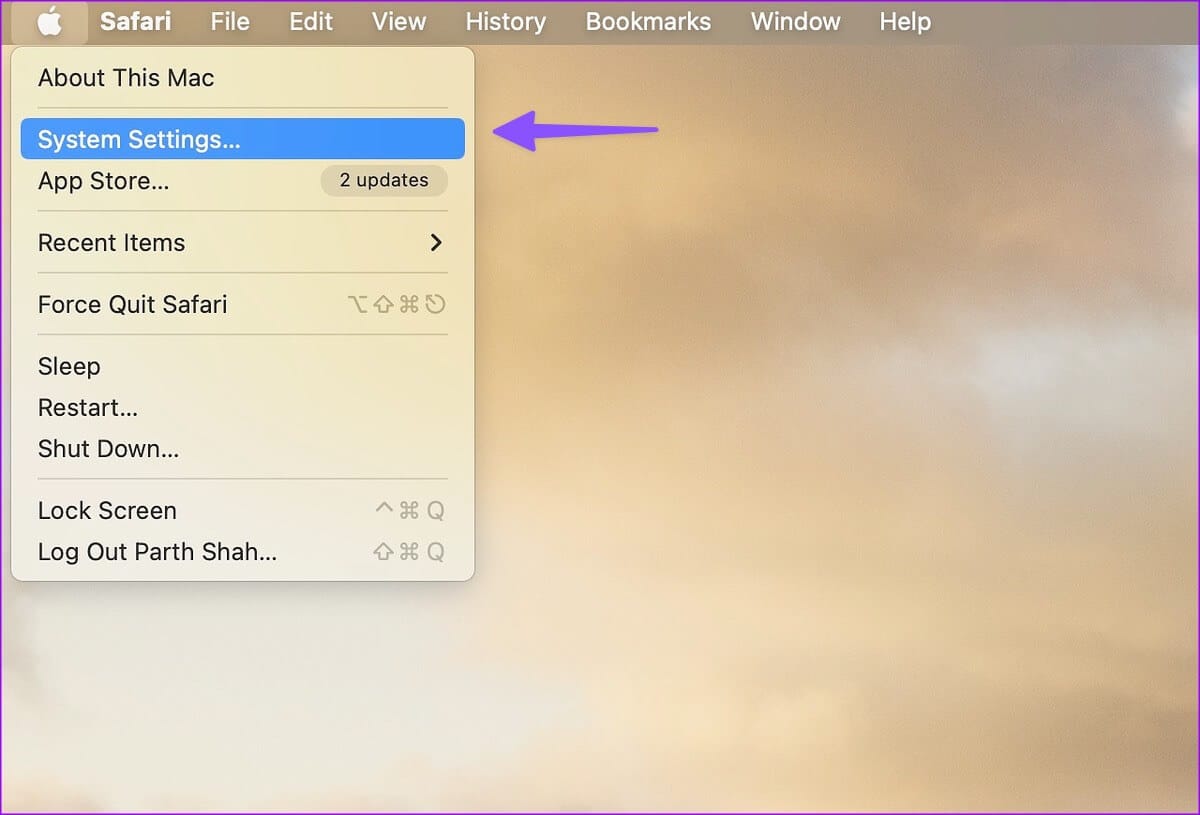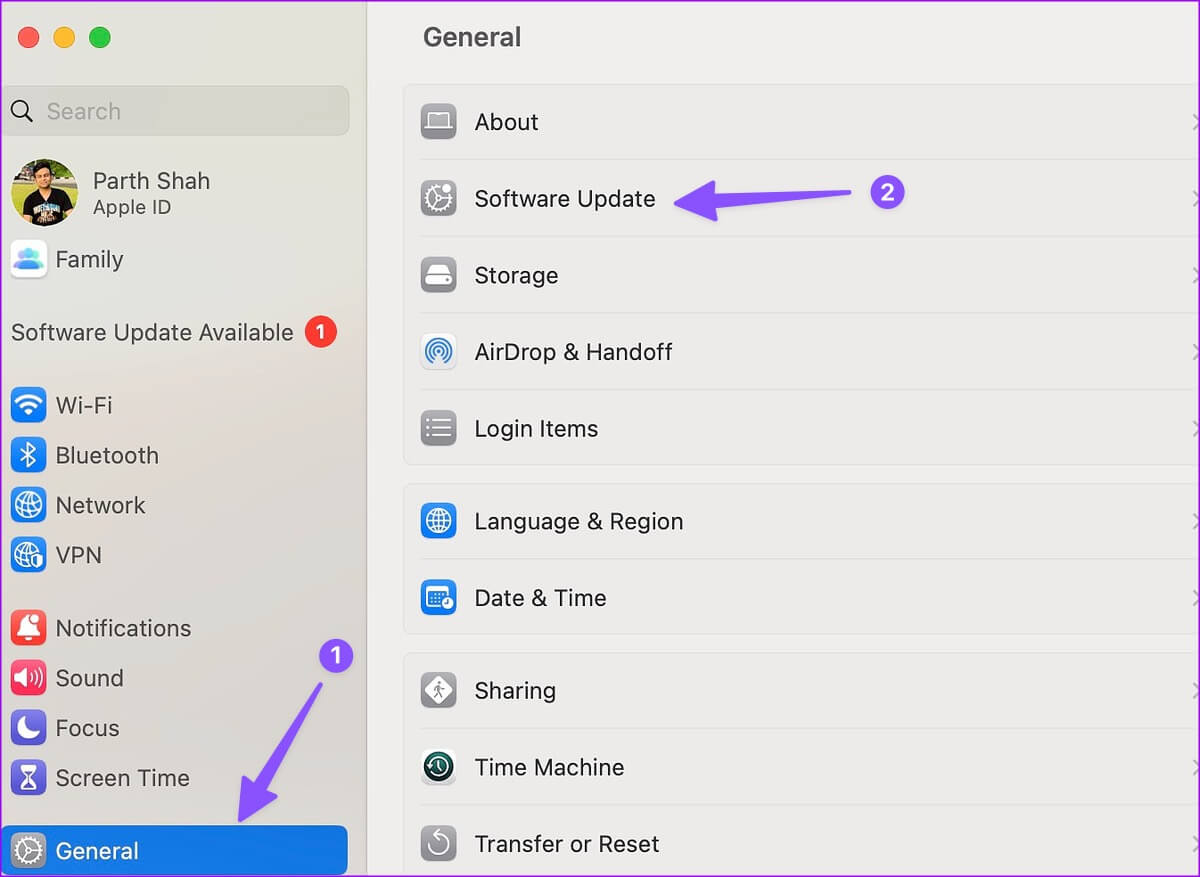Les 6 meilleures façons de corriger l'utilisation élevée de la mémoire de Safari sur Mac
Bien que Safari soit l'un des navigateurs Web les plus rapides et les plus efficaces sur Mac, il n'est pas sans problèmes. Dans un autre temps , Safari n'arrête pas de planter sur votre Mac , etImpossible de trouver le serveur , et consomme une utilisation anormale de la mémoire. Un tel comportement augmente la température du Mac et ralentit le système. Voici les meilleures façons de corriger l'utilisation élevée de la mémoire de Safari sur Mac.
L'utilisation élevée de la mémoire par Safari provoque également des problèmes et des erreurs dans d'autres applications. Étant donné que vos applications Mac ont moins de RAM, vous avez besoin d'aide pour les opérations quotidiennes. Nous allons d'abord vous montrer comment confirmer que Safari utilise une mémoire élevée et suivre les étapes de dépannage pour résoudre le problème.
Utilisez le moniteur d'activité pour confirmer l'utilisation élevée de la mémoire
Avant d'apporter des modifications au navigateur Safari sur Mac, vous devrez confirmer le comportement trompeur du navigateur par défaut. Nous utiliserons le moniteur d'activité intégré de macOS. Suivez les étapes suivantes.
Étape 1: Appuyez sur le raccourci des touches Commande + Espace pour ouvrir la recherche Spotlight.
Étape 2: Type Moniteur d'activité Et presse Revenir.
Étape 3: Allez dans l'onglet "Mémoire".
Étape 4: Vous pouvez vérifier Pression mémoire et mémoire physique totale , la mémoire utilisée, les fichiers en cache et la mémoire d'échange.
Étape 5: Départ Safari sous le nom du processus et voyez combien de mémoire il consomme.
Habituellement, l'utilisation de la mémoire de 2 Go à 3 Go est un comportement normal du navigateur de bureau. Si vous remarquez que Safari consomme de 8 Go à 9 Go de RAM, il s'agit d'une situation alarmante et vous devez y remédier pour que votre Mac fonctionne correctement.
1. Fermez les onglets inutiles
Safari est livré avec rien de tel Onglets dormants (Microsoft Edge) ou Économiseur de mémoire (Google Chrome) Pour mettre en veille les onglets gênants et économiser de la mémoire. Le navigateur maintient tous les onglets actifs en arrière-plan tout le temps. Vous devez fermer fréquemment les onglets inutiles pour éviter une utilisation élevée de la mémoire sur Mac.
Étape 1: Ouvert Safari Sur le Mac
Étape 2: jeter Regard rapide en tout Onglets ouvert en haut.
Étape 3: Clique sur le ''xà côté des onglets que vous ne souhaitez pas utiliser pour le moment.
Si vous prévoyez de revoir le même article plus tard, mettez Signet ou ajoutez-le à votre liste de lecture.
Étape 4: Cliquez sur l'icône "+applet dans la barre d'adresse et ajoutez la page Web à votre liste de lecture.
Étape 5: Faites un clic droit sur la même icône.+pour marquer la page.
2. Passez en revue les modules complémentaires de Safari
Safari prend en charge les extensions Web tierces pour améliorer votre expérience de navigation. La sélection est minime par rapport au Chrome Web Store, mais il a encore beaucoup d'extensions.
Toutes les extensions ne sont pas spécifiées et mises à jour régulièrement. Si plusieurs extensions anciennes et inutiles s'exécutent en arrière-plan, elles peuvent consommer beaucoup de mémoire. Vous devriez revoir l'extension Safari installée et désinstaller celles qui ne sont pas liées.
Étape 1: Allumer Safari Sur le Mac
Étape 2: Sélectionner Safari dans le coin supérieur droit de la barre de menus et sélectionnez Paramètres.
Étape 3: Cliquez sur l'onglet Accueil Rallonges. Sélectionner Extensions inconnues Dans la barre latérale gauche.
Étape 4: Clique sur Désinstaller Confirmez votre décision.
3. Forcer l'arrêt de Safari
En raison de l'utilisation élevée de la mémoire, Safari peut parfois ne plus répondre. Vous devez arrêter Safari et essayer de l'utiliser à nouveau.
Étape 1: Activer le moniteur d'activité Mac (Voir les étapes ci-dessus).
Étape 2: Sélectionner Safari et appuyez sur le signe x en haut.
Étape 3: Redémarrer Safari et regarder Fermer l'utilisation de la mémoire.
4. Simplifiez la page d'accueil de Safari
Safari vous permet de personnaliser la page d'accueil avec des ajouts utiles. Mais lorsque votre page d'accueil est encombrée de suggestions Siri, de rapport de confidentialité, d'images d'arrière-plan et d'autres listes, cela peut prendre beaucoup de mémoire. Voici comment simplifier la page d'accueil de Safari sur Mac.
Étape 1: Ouvert Safari et sélectionnez le bouton Personnalisation Dans le coin inférieur droit.
Étape 2: 11 Désactiver la coche à côté des menus non pertinents et relancez L'application.
5. Mise à jour MACOS
Safari est étroitement lié à macOS. Apple publie de nouvelles fonctionnalités Safari et des corrections de bogues avec de nouvelles mises à jour macOS. Les anciennes versions de macOS peuvent entraîner une utilisation élevée de la mémoire dans Safari.
Étape 1: Cliquez sur une icône Apple dans le coin supérieur gauche et ouvrez configuration du système.
Étape 2: Sélectionner Public Et ouvert Liste des mises à jour logicielles.
Étape 3: Téléchargez et installez un autre mise à jour macOS.
6. Abandonnez Safari au profit de Microsoft Edge
Si vous rencontrez toujours des problèmes avec Safari, il est temps d'abandonner Safari au profit d'autres alternatives. L'écosystème Mac regorge de nombreux navigateurs performants, et Microsoft Edge est l'un des meilleurs. Il a une longue liste de fonctionnalités, est compatible avec tous les navigateurs Chromium et fonctionne sur toutes les plateformes.
Expérience Safari fluide sur MAC
L'utilisation élevée de la mémoire par Safari sur Mac n'est jamais une situation souhaitable. Vous pouvez facilement résoudre le problème en utilisant les astuces ci-dessus. Quelle astuce a fonctionné pour vous ? Faites-le nous savoir dans les commentaires ci-dessous.